Cum să despacheta arhiva zip, rar, 7z moduri simple, blog-ul PC-ul master
Să examinăm mai multe opțiuni cum să despachetați arhiva:
- Cum de a despacheta ZIP-fișier înseamnă Windows 7
- Cum de a extrage date din RAR-fișiere utilizând programul 7-Zip
- mod gratuit alternative - Hamster Lite Archiver
- Cum se dezarhivează fișierul folosind programul WinRAR
- Cum de a despacheta sau deteriorate arhiva cu mai multe volume
Cel mai simplu mod de a despacheta ZIP-fișier
Cele ZIP-fișiere sunt fișiere normale cu extensia «.zip». De fapt, doar dezarhivați fișierele din ZIP nu are nevoie de nici un software, totul este deja construit în Windows 7. conductor pentru a despacheta fișiere, trebuie doar să faceți clic pe butonul din dreapta pe fișier și selectați meniul „Extract All ...“
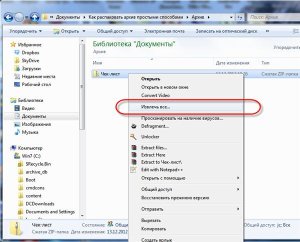
Aceasta va deschide o casetă de dialog unde specificați fișierele cale de extragere, bine, sau lăsați implicit (directorul curent). Dupa cum se poate vedea prin exemplul meu fișier „Check-list.zip“ cu Cuvântul de document arhivat. De multe ori, în arhive, puteți găsi un fișier PDF. Puteți lua posibilitatea de a verifica ce program pentru a deschide fișiere PDF.

Dacă este lăsat activată, verificați „Afișare fișiere extrase“, apoi, după procedura de dezarhivare pentru a deschide o altă fereastră Explorer pentru a deschide un dosar nou.
Niciodată nu poți dezarhiva fișierele și introduceți fișierul arhivă ca un folder obișnuit și deschide fișierul de acolo.
Cum de a despacheta arhive RAR
Din păcate, cu RAR-fișiere Explorer nu poate funcționa. Pentru ei, trebuie să instalați unul dintre programele, care vor fi discutate. De asemenea, am sfătui pentru a verifica ce sunt necesare programe pentru calculator, la toate.
Programul 7-Zip în sine a stabilit mult timp ca un instrument simplu și gratuit. Despachetat fișiere 7z, ZIP, RAR și altele. Descarcă programul 7-Zip poate fi pe site-ul lor.
Folosirea programului este aproape la fel de simplu ca despachetați ZIP folosind Windows Explorer. Este suficient să faceți clic dreapta pe fișier și din submeniul „7-Zip» pentru a selecta unul dintre elementele:
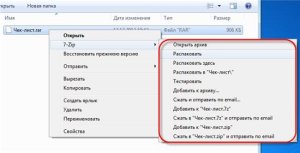
- „Extras“ - pentru a deschide dialogul de extracție
- „Extras aici“ - pentru a extrage pur și simplu fișierele din directorul curent
- „Dezarhivați“ Folder Name „“ - dezarhiva fișierele într-un dosar cu numele de fișier (recomandat)
Cel mai simplu este a doua și a treia variante de realizare, deoarece Ea nu are nevoie de nicio acțiune. Dacă alegeți prima opțiune, veți vedea acest dialog:

Aici putem indica drumul spre decomprima. Dacă selectați „Nu există moduri“, atunci toate fișierele din arhiva va fi o grămadă de nici un subfoldere. Modul „suprascriere“ este responsabil pentru suprascrierea fișierele existente. În mod implicit, programul va întreba despre fiecare astfel de fișier.
Extrage fișierele pot nu numai din meniul clic dreapta. Dacă faceți dublu clic pe un fișier pentru al deschide fereastra cu 7-Zip. Pentru a extrage fișiere, pur și simplu, evidențiați-l și faceți clic pe „Remove“
mod gratuit alternative - Hamster Lite Archiver
De asemenea, doresc să introducă un program de modă nouă Hamster Lite Archiver. Este chiar mai simplu, este liber și are o interfață modernă. După ce a fost instalat în meniu, există noi elemente de meniu.
Pentru a despachetați arhiva RAR sau zip faceți clic pe ea, faceți clic dreapta și alegeți una dintre opțiunile:
- Extras fișiere ... - deschide o fereastră de dialog
- Extract Aici - extrage fișierele din dosarul curent
- Extras la «Folder Name“ - Dezarhiveaza într-un dosar
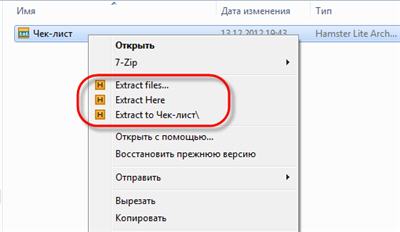
În ciuda faptului că meniurile contextuale în limba engleză, în limba rusă programul în sine. Se pare că nu a atins încă transferul acestor elemente, dar în momentul în care citiți acest articol situația poate fi deja corectate.
Dialogul este după cum urmează:
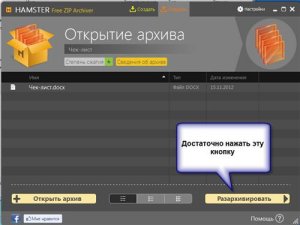
Pentru a dezarhiva toate fișierele doar să faceți clic pe „Extras“ și selectați folderul în care să le pună.
Cum se dezarhivează fișierul folosind programul WinRAR
Pentru a despacheta RAR, sau orice alt fișier, trebuie doar să faceți clic pe butonul din dreapta pe fișier și alegeți una dintre opțiunile:
- Extrage fișierele ... - deschide un dialog despachetarea
- Extras în dosarul curent - conținutul apar în dosarul curent
- Extras la „dosar nume“ - extrage conținut într-un nou director cu numele arhivei (recomandat)

Cea mai simplă opțiune este de a doua și a treia. Dacă alegeți prima opțiune, veți vedea un dialog unde puteți specifica o anumită cale, în cazul în care pentru a plasa fișierele și alte câteva opțiuni:
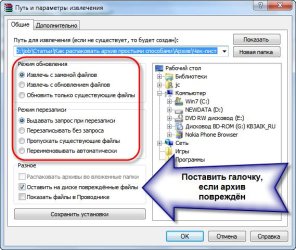
- Eliminat cu înlocuirea fișierelor - este în cazul în care dosarul deja aceleași fișiere în arhivă, acestea vor fi înlocuite cu noi
- Preluați și actualizați fișierele - la fel, dar va fi înlocuit numai fișierele mai vechi
- Numai actualiza fișierele existente - numai de actualizare se desfășoară, fișierele rămase vor fi extrase.
Elemente „modul Suprascriere“ sunt responsabili pentru comportamentul programului la înlocuirea fișierelor existente.
Puteți extrage, de asemenea, fișierele din fereastra WinRAR. Pentru a face acest lucru, pur și simplu selectați fișierele dorite și faceți clic pe oricare dintre butoanele: „Extras ...“ sau „master“.

Programul WinRar va ajuta, de asemenea, să organizați mass-media de rezervă.
Rețineți că, după ce instalați oricare dintre programele, meniul standard, „Extras ...» Windows 7 ghid pentru a zip fișiere pot să dispară.
Cum să despacheta o arhivă multivolum
arhivele multivolum sunt create pentru a sparge un fișier mare în cele mai multe mici. În acest caz, la sfârșitul numelor de fișiere vor fi numere, astfel .z01. Z02. z03 sau part1, part2, partea 3 sau 001, 002, 003, etc. Pentru a dezarhiva o arhivă multivolum de toate componentele necesare, în caz contrar va veni nimic bun. proces de despachetare arhiva multivolum în sine nu este diferită de fișiere dezarhivare obișnuite.
Trebuie doar să dezarhivați primul fișier din listă în mod obișnuit, iar ceilalți vor prinde din urmă în mod automat.
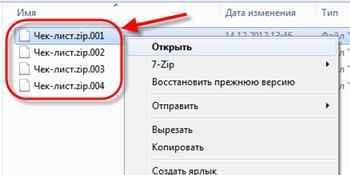
În cazul în care, în plus față de părțile numerotate există un fișier „normal“, trebuie să-l despacheta acest fișier.

Vă rugăm să rețineți că multivolum zip-fișiere create de arhive WinRAR poate fi despachetat doar același program!
Alte programe va genera o eroare și dacă ați izbucni! Pe de altă parte, mai multe volume create de alte programe WinRAR înțelege.
După despachetare fișierele inutile din arhivă pot fi șterse. Dacă ceva nu funcționează, apoi citiți cum să ștergeți un fișier care nu este eliminat.